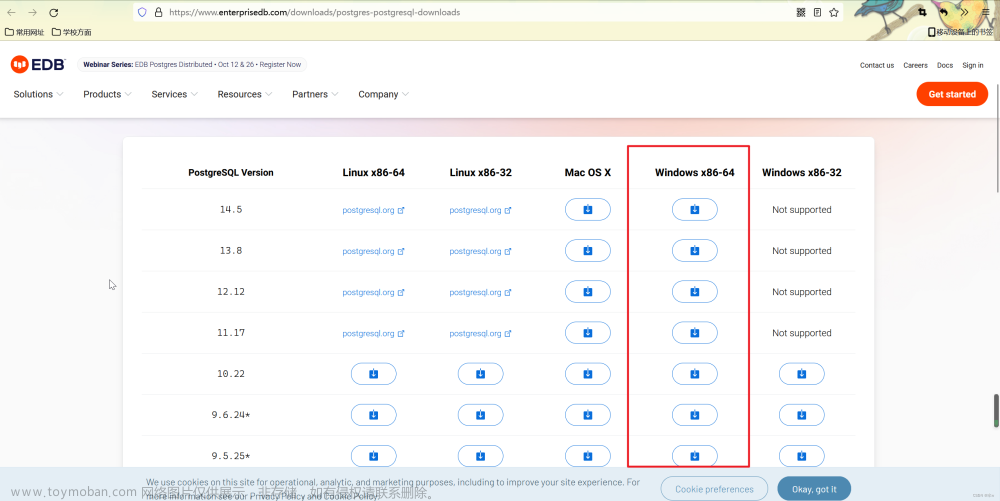centos7 源码编译太烦了。直接yum install ......
一、版本信息:
CentOS版本:CentOS Linux release 7.9.2009 (Core)
PostgreSQL版本: PostgreSQL 12.0
PostGIS版本:postgis31
二、PostgresSQL + PostGIS 安装
1、官网安装链接:
PostgreSQL: Linux downloads
2、升级所有包同时也升级软件和系统内核
yum -y update
3、安装rpm文件
sudo yum install -y https://download.postgresql.org/pub/repos/yum/reporpms/EL-7-x86_64/pgdg-redhat-repo-latest.noarch.rpm
4、安装PostgreSQL客户端
使用 yum search postgresql* 命令可以看到多个版本的PostgreSQL,这里我选择了PostgreSQL12。
yum install -y postgresql12
5、安装PostgreSQL服务端
yum install -y postgresql12-server
6、初始化
/usr/pgsql-12/bin/postgresql-12-setup initdb
7、设置自动启动并且启动postgresql服务
systemctl enable postgresql-12
systemctl start postgresql-12
8、postgresql官网上有明确的操作步骤
三、创建用户和数据库
1、使用postgres用户登录(PostgresSQL安装后会自动创建postgres用户,无密码)
su postgres
2、登录postgresql数据库
3、创建用户和数据库并授权
create user test_user with password '123456'; // 创建用户
create database test_db owner test_user; // 创建数据库
grant all privileges on database test_db to test_user; // 授权
4、退出psql(输入 \q 再按回车键即可)
\q
四、开启远程访问
1、修改/var/lib/pgsql/12/data/postgresql.conf文件,取消 listen_addresses 的注释,将参数值改为“*”
2、修改/var/lib/pgsql/12/data/pg_hba.conf文件,增加下图红框部分内容
文件分为5列,分别是TYPE、DATABASE、USER、ADDRESS、METHOD,可以对不同IP地址的用户设置不同数据库的访问权限。最后一列METHOD的解析如下:
trust 任何连接都允许,不需要密码
reject 拒绝符合条件(前面几个条件)的请求
MD5 接收一个MD5加密过的密码
password 接收一个密码来登陆,只在可信的网络使用这种方式
gss 使用gssapi认证,只在tcp/ip连接可用
sspi 只在windows可用的一种方式
krb5 不常用,只在TCP/IP可用
ident 使用操作系统用户名认证,验证它是否符合请求的的数据库用户名
ldap 使用LDAP服务器认证
cert 使用ssl客户端认证
pam 使用操作系统的pam模块服务
如果要求所有IP都是使用密码登录,则配置为host all all 0.0.0.0/0 md5。
3、切换到root用户,重启postgresql服务
systemctl restart postgresql-12.service
4、关闭防火墙
查看防火墙状态
firewall-cmd --state
停止firewall
systemctl stop firewalld.service
开启firewall
firewall-cmd --state
禁止firewall 开机启动
systemctl disable firewalld.service
5、使用数据库连接工具测试连接
五、额外补充
1、修改默认生成的 postgres 用户密码(此postgres非上面的postgres用户,此为数据库的用户,上面的为操作系统的用户)
su - postgres
psql -U postgres
alter user postgres with encrypted password '123456';
2、服务启动、关闭、重启、查看状态命令
systemctl start postgresql-12.service // 启动服务
systemctl stop postgresql-12.service // 关闭服务
systemctl restart postgresql-12.service // 重启服务
systemctl status postgresql-12.service // 查看状态
六、安装postgis和pgRouting
1、安装postgis的依赖包
rpm -ivh https://mirrors.aliyun.com/epel/epel-release-latest-7.noarch.rpm
2、安装postgis
yum install postgis31_12.x86_64
3、安装完毕后切换为postgres用户,开启扩展
// 开启插件
# su postgres
# psql
// 开启pgsql的插件
postgres=# create extension postgis;
postgres=# create extension postgis_topology;
postgres=# create extension fuzzystrmatch;
postgres=# create extension address_standardizer;
postgres=# create extension address_standardizer_data_us;
postgres=# create extension postgis_tiger_geocoder;
//查看版本,验证安装是否成功
postgres=# SELECT PostGIS_full_version();
4、安装pgRouting
使用 yum search pgrouting 命令可以看到多个版本的pgrouting,这里我选择了pgrouting12。
yum install pgrouting_12
5、最终已安装扩展如下:文章来源:https://www.toymoban.com/news/detail-654979.html
普通用户赋值超级管理员权限:ALTER ROLE test_user WITH SUPERUSER;
————————————————
版权声明:本文为CSDN博主「angelasp」的原创文章,遵循CC 4.0 BY-SA版权协议,转载请附上原文出处链接及本声明。
原文链接:https://blog.csdn.net/Angel_asp/article/details/124308694文章来源地址https://www.toymoban.com/news/detail-654979.html
到了这里,关于centos7安装 postgresql postgis pgrouting的文章就介绍完了。如果您还想了解更多内容,请在右上角搜索TOY模板网以前的文章或继续浏览下面的相关文章,希望大家以后多多支持TOY模板网!